在本文中,討論的重點將是關於 最好的MP4到AVI轉換器 城裡。 雖然 MP4 是當今時代使用最廣泛的視頻格式之一,但仍有機會和實例人們傾向於將其轉換為其他格式,例如 的AVI.
可能的原因可能是以下任何一種:
但是,無論您有什麼理由,我們都會在這里為您提供幫助!
在這篇文章中,我們將為您提供最佳MP4到AVI轉換器的詳細列表,以及有關如何使用此類轉換器的簡單指南。
內容指南第1部分:專業和最佳MP4到AVI轉換器第2部分:免費的MP4到AVI轉換器部分3:結論
最好的MP4到AVI轉換器通常是專業軟件應用程序。 您需要購買,下載和安裝在設備上的那些。 他們中的大多數提供了免費試用版,該試用版可以持續30天。 這是人們所熟知的最好的。
人們也看到了:
如何將AVI轉換為MP4 Free的最佳方法
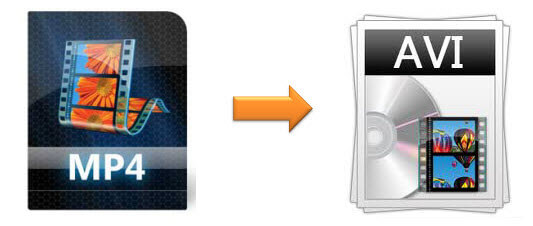
將MP4文件轉換為AVI格式的最佳工具是 DumpMedia 視頻轉換!
在這個現代時代,該工具已被許多用戶信任和使用,因為它的功能和特性已被證明是驚人的,並且效果很好。 使用此工具輕鬆有效地進行了轉換。
該工具的主要功能是將視頻和音頻轉換為所需的不同格式,而不會損失質量,甚至可以保持原始外觀。 它支持多種格式,例如流行的MP4,AVI,WMA,WAV,FLAC,MOV等! 此外,您可以輕鬆地將DVD和視頻轉換為GIF,視頻或音頻。
此功能以及編輯和增強功能,您可以在其中執行亮度,對比度,飽和度和音量控制的調整。 甚至可以添加字幕! 除了主要功能外,該軟件還具有界面友好的軟件,並提供了執行所需過程的簡單步驟。
只需幾分鐘即可完成該程序的下載,甚至安裝。 您只需遵循幾個簡單的步驟就可以擁有轉換後的視頻或音頻文件。
以下是如何使用這個最好的 MP4 到 AVI 轉換器:
步驟1。 下載並安裝 DumpMedia 個人電腦上的視頻轉換器
當然,您需要確保 DumpMedia 視頻轉換器將是 下載並安裝在您的個人計算機上。 如以上標題所述,只要您的計算機上已正確安裝此工具,便可以離線使用(無需連接互聯網)。
步驟2.啟動程序並導入要轉換的MP4視頻文件
安裝完成後,下一步是啟動程序並單擊“添加多個視頻或音頻”按鈕以選擇您想要轉換的 MP4 視頻文件。 您也可以將文件直接從該位置拖放到應用程序的主界面。

步驟3.輸入AVI作為輸出格式,然後進行視頻轉換
添加和導入文件後,接下來是選擇所需的輸出格式,您可以通過勾選“轉換格式”來完成。 您有很多可供選擇的選項,例如 MP4、AVI、WMV、MPG 等等。 在這種情況下,我們應該將文件轉換為 AVI 格式。 確保從您將在屏幕上看到的列表中選擇 AVI。

完成後,選擇目標文件夾,通過單擊“節省 ”按鈕。 一切設置完成後,只需點擊“轉 ”按鈕開始轉換過程。

除了將MP4文件成功轉換為AVI格式外,人們還擔心 轉換視頻時如何獲得更好的結果.
除了 DumpMedia 視頻轉換器,您也可以使用此 DivX 轉換器。 這也是非常有能力的 將您的MP4視頻轉換為AVI格式。 如最初提到的,這是提供免費試用版的那些專業軟件應用程序之一。
這個最好的 MP4 到 AVI 轉換器已經過測試,具有驚人的轉換速度和高質量的輸出。 它也支持多種視頻格式,付費版本也不貴。 使用試用版的唯一缺點是通常會彈出廣告,並且總是要求您安裝更多和附加的軟件。
另一個神奇的工具是這款WonderFox高清視頻轉換器。 這個以及 付費軟件 具有試用版並能夠將MP4視頻文件轉換為AVI格式的應用程序。 如果您打算進行簡單的文件轉換,則使用試用版將是您的優勢,因為這使用戶可以對長度為五分鐘的視頻文件執行此過程。
如果您決定繼續購買付費版本,它將允許您轉換更長的文件,並且還提供了驚人的預置配置文件。 該界面當然易於使用並且非常用戶友好。

當然,除了付費的專業軟件應用程序可以將您的 MP4 文件轉換為 AVI 格式之外,您還可以免費獲得其他一些最好的 MP4 到 AVI 格式的轉換器。 儘管這些工具比付費工具有一些劣勢,但它們仍然可以滿足您轉換文件的需要。
讓我們看看這個清單。
Handbrake 十多年來一直被認為是最常用的免費轉換器之一。 儘管已經引入了許多,但這仍然保持在最好和最可靠的列表中。 這是一款開源工具,不僅支持 MP4 到 AVI 的轉換,還支持轉換為許多其他格式。
更令人著迷的是,這兩者都高度相容 Window 和 Mac 電腦。除此之外,Handbrake 還允許用戶執行影片自訂,因為它還具有一些可以使用的基本編輯功能。唯一的缺點是,由於這已經在幾年前流行,因此該程式的介面相當陳舊。
在免費轉換器列表中的下一個是此Aiseesoft免費視頻轉換器。 當然,這具有將您的MP4視頻文件有效地轉換為AVI格式的功能,並且麻煩較少。 這是一件令人驚奇的事情,因為轉換速度很快,並且在此過程中沒有廣告和間諜軟件彈出。
以下是如何使用這個最好的 MP4 到 AVI 轉換器。
步驟1:確保已下載免費軟件,並將其安裝在您的個人計算機上。
第2步:啟動程序,然後在主界面中,點擊“添加文件 ”按鈕導入要轉換的MP4視頻文件。
步驟3:加載文件後,您可以選擇執行次要編輯。 完成後,只需轉到“輸出格式 ”按鈕,然後選擇AVI作為轉換後的目標結果格式。
步驟4:最後, 勾選“轉換”按鈕 開始轉換過程。
VLC Media Player是當今人們正在使用的最受歡迎和免費的媒體平台之一。 令人驚訝的是,它具有將MP4視頻文件轉換為AVI格式的功能。 您的設備很可能具有此程序。
因此,消除了下載和安裝的麻煩。 如果您對前兩個程序不那麼有信心,那麼這可能是您的最佳選擇,因為到目前為止,這已經受到許多用戶的信任。

本文介紹了一些最好的 MP4 到 AVI 轉換器。 您可以使用付費專業軟件應用程序進行視頻轉換,例如 DumpMedia 視頻轉換器或嘗試一些其他免費的轉換器,這些轉換器在網絡上隨手可得。 所有這些工具都提供驚人的輸出和快速的轉換速度。 選擇僅取決於您的需求有多大。
您覺得這篇文章對您有幫助嗎? 你有什麼其他的建議? 在下面留下您的評論,讓我們知道您的想法!
